Présentation du navigateur (espace de travail Dessin)
Dans l’espace de travail Dessin, le navigateur présente une vue organisée des données de votre conception.
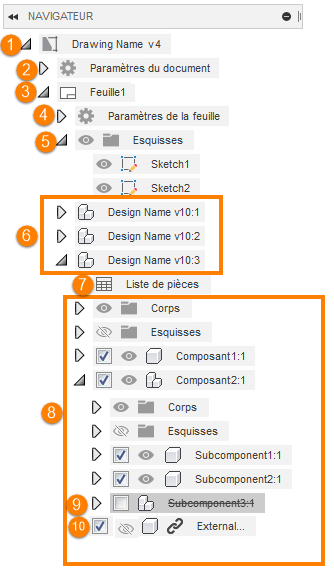
Dessin
Affichez le nom et la version actuelle du dessin.
Remarque : les numéros de version n’apparaissent pas dans le navigateur pour les hubs où la modification collaborative est activée. Recherchez cette icône à côté du nom du hub pour vérifier que la modification collaborative est activée.
à côté du nom du hub pour vérifier que la modification collaborative est activée.Les paramètres du document et le nœud de la feuille active s’affichent sous ce nœud.
Paramètres du document
- Affichez et modifiez les paramètres du document pour le dessin actif, y compris la norme de dessin, les unités, les paramètres de texte, les paramètres de cote et les largeurs de ligne.
Feuille actuelle
- Affichez le nom de la feuille active.
- Les paramètres de la feuille active, les esquisses de dessin sur la feuille active et les références sur la feuille active s’affichent sous ce nœud.
Paramètres de la feuille
- Affichez et modifiez les paramètres de la feuille active, notamment la taille de la feuille, le cartouche et la bordure.
Esquisses de dessin
- Affichez, renommez, modifiez, supprimez ou activez/désactivez la visibilité des esquisses de dessin sur la feuille active.
Références
- Affichez et modifiez les références qui s’affichent sur la feuille active.
- Contrôlez la visibilité et le masquage des composants pour chaque nœud de référence séparément.
Listes de pièces
- Affichez, modifiez ou supprimez la liste de pièces associée à la référence.
Composants, sous-composants, corps et esquisses de conception
- Activez ou désactivez la visibilité des composants, sous-composants, corps et esquisses dans toutes les vues de dessin associées à la référence.
- Activez ou désactivez le masquage des composants et des sous-composants dans toutes les vues de dessin et les listes de pièces associées à la référence.
Composant masqué
- Ne s’affiche pas dans les vues de dessin associées à cette référence.
- Ne s’affiche pas dans les listes de pièces associées à cette référence.
Composant masqué
- Ne s’affiche pas dans les vues de dessin associées à cette référence.
- S’affiche dans les listes de pièces associées à cette référence.
Références
Une référence est un nœud unique du navigateur, où vous pouvez :
- associer des vues de base distinctes ;
- masquer des composants ;
- contrôler la visibilité des composants, des corps et des esquisses ;
- générer une liste de pièces.
Vous pouvez créer plusieurs références dans un même dessin, dans la mesure où tous les éléments se trouvent dans la même conception F3D.
Vous pouvez donc ajouter plusieurs vues de base au dessin, chacune affichant différentes parties de l’ensemble, sur la même feuille ou sur différentes feuilles.
Si un dessin comporte trois références, chacune avec une vue de base sur la même feuille, alors les nœuds des références s’affichent comme suit dans le navigateur :
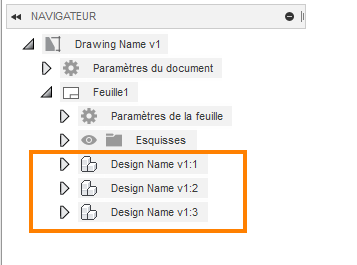
Lorsque vous créez une vue de base à partir de la barre d’outils ou du menu de marquage, le paramètre Référence est défini par défaut sur Créer, et un nouveau nœud de référence est ajouté au navigateur. La vue de base est associée au nouveau nœud de référence.
Pour créer une vue de base dans une référence existante spécifique, cliquez avec le bouton droit de la souris sur le nœud de la référence dans le navigateur et choisissez Vue de base. Le paramètre Référence est automatiquement défini sur le nom de la référence sur laquelle vous avez cliqué avec le bouton droit de la souris.
La vue de base et les vues projetées, en coupe et de détail que vous générez à partir de la vue de base héritent des paramètres définis dans la référence pour la visibilité et le masquage des composants.
Visibilité des composants
Vous pouvez contrôler la visibilité des composants dans toutes les vues de dessin associées à une référence.
Développez le nœud de la référence, puis cliquez sur l’icône de visibilité dans le navigateur pour afficher ![]() ou masquer
ou masquer ![]() tout composant, corps ou esquisse.
tout composant, corps ou esquisse.
Lorsque vous masquez un composant, il :
- ne s’affiche plus dans les vues de base, projetées, en coupe et de détail associées au nœud de la référence ;
- s’affiche toujours dans la liste de pièces.
Masquage de composants
Vous pouvez contrôler le masquage des composants dans les vues de dessin et la liste de pièces associées à une référence.
Développez le nœud de la référence, puis cliquez sur le bouton de masquage dans le navigateur pour masquer les composants souhaités.
Lorsque vous masquez un composant, il :
- ne s’affiche plus dans les vues de base, projetées, en coupe et de détail associées au nœud de la référence ;
- ne s’affiche plus dans la liste de pièces.